3 طرق سهلة لإنشاء مقاطع فيديو موسيقية
ما هو الجزء الأكثر أهمية في إنشاء مقاطع الفيديو الموسيقية؟
بعد التقاط مقطع فيديو جيد والعثور على قطعة من الموسيقى الخلفية المناسبة، ستحتاج إلى تحرير ملفات الفيديو والصوت ثم دمجها. هل تعرف كيفية إضافة الموسيقى إلى الفيديو و اصنع فيديو موسيقي جيد?
لمساعدتك في إنشاء فيديو موسيقي بسهولة، يقدم لك هذا المنشور 3 تطبيقات رائعة لإنشاء مقاطع فيديو موسيقية. يمكنك معرفة ميزاتها الرئيسية ومعرفة كيفية استخدامها لإنشاء مقاطع فيديو موسيقية إبداعية.
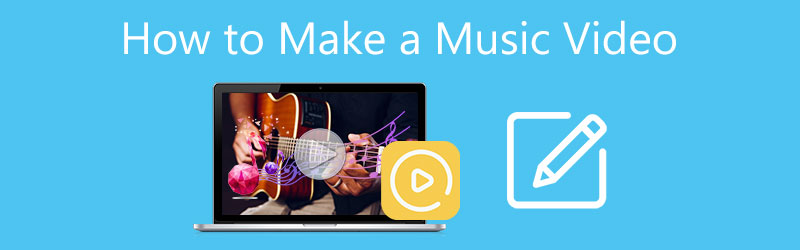
- قائمة الدليل
- الجزء 1. إنشاء فيديو موسيقي على الكمبيوتر
- الجزء 2. تطبيق صانع مقاطع الفيديو الموسيقية لأجهزة iPhone وiPad وMac
- الجزء 3. إنشاء فيديو موسيقي مجاني عبر الإنترنت
- الجزء 4. الأسئلة الشائعة حول كيفية إنشاء فيديو موسيقي جيد
الجزء 1. أفضل طريقة لإنشاء فيديو موسيقي جيد على أجهزة الكمبيوتر التي تعمل بنظام Windows وMac
محول الفيديو في نهاية المطاف هو محرر فيديو وصوت كامل الميزات يمكنه مساعدتك في إنشاء مقاطع فيديو موسيقية إبداعية بسهولة على جهاز الكمبيوتر الخاص بك. وهو يدعم بشكل كبير 8K/5K/4K و1080p و720p HD ومقاطع فيديو SD عادية وملفات صوتية بدون فقدان/فقدان. يتم دعم معظم تنسيقات الفيديو والصوت، مثل MP4 وAVI وFLV وMOV وMKV وWMV وWAV وMP3 وAAC وALAC وM4A وFLAC والمزيد.
تم تصميم منشئ الفيديو الموسيقي الموصى به باستخدام أداة MV فردية لتتمكن من إنشاء فيديو موسيقي بسهولة. يقدم العديد من السمات الشائعة التي يمكنك استخدامها مباشرة. يوفر لك طريقة بسيطة لإضافة موسيقى خلفية إلى الفيديو. علاوة على ذلك، تم تصميم العديد من ميزات التحرير بما في ذلك القص والقص والتدوير والضبط والتحسين وغيرها. يمكنك تنزيله مجانًا واتباع الخطوات الموضحة أدناه لإنشاء فيديو موسيقي جيد.
افتح صانع الفيديو الموسيقي هذا واختر إم في ميزة. كما ترون، تم جمع وظائفه الرئيسية في 4 فئات، MV، وConverter، وCollage، وToolbox.
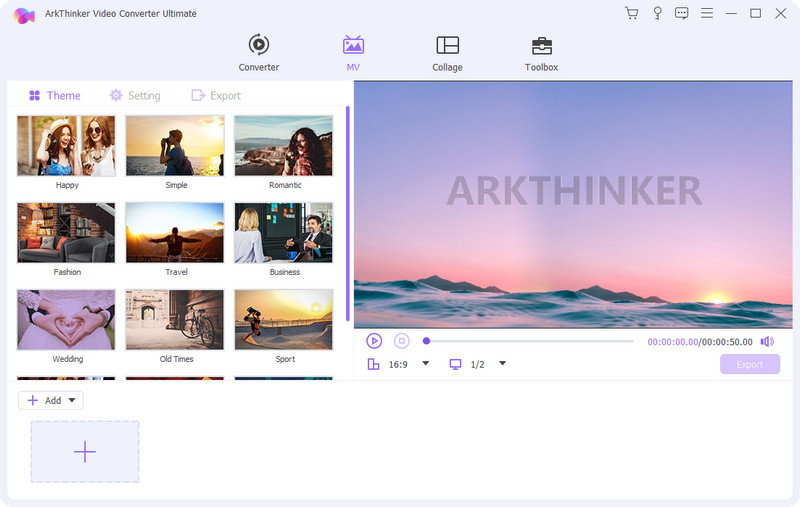
تحت سمة علامة التبويب، يمكنك التحقق من العديد من السمات الشائعة وتطبيقها لإنشاء مقاطع الفيديو الموسيقية الخاصة بك. يمكنك النقر على + الزر الموجود في الزاوية السفلية اليسرى لتحديد ملف الفيديو الخاص بك وإضافته. إلى جانب مقاطع الفيديو، يُسمح لك أيضًا بإنشاء فيديو موسيقي يحتوي على صور.

سيقوم مشغل الوسائط المدمج بتشغيل الفيديو الخاص بك تلقائيًا. للوصول إلى وظائف التحرير المختلفة، يمكنك ببساطة النقر فوق يحرر زر. إذا كنت تريد إضافة مسار صوتي جديد لهذا الفيديو الموسيقي، فيمكنك النقر فوق إعدادات الزر الموجود بجوار السمة، حدد المربع خلفيه موسيقية خانة الاختيار، ثم انقر فوق + للقيام بذلك. هنا يمكنك أيضًا تخصيص عنوان البداية وعنوان النهاية والمسار الصوتي الأصلي والمزيد.
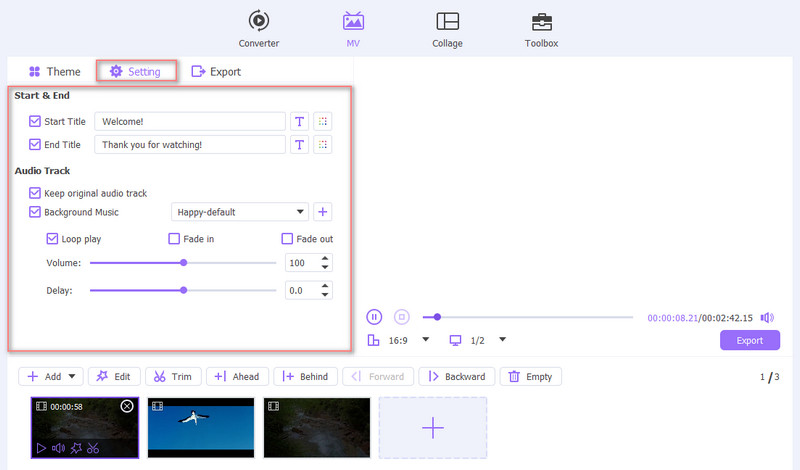
بعد تحرير الفيديو الموسيقي، يمكنك النقر فوق "تصدير" لتحديد تنسيق الإخراج وضبط معدل إطارات الفيديو والدقة والجودة وإجراء عمليات أخرى. خلال هذه الخطوة، يمكنك تمكين تسريع GPU للحصول على سرعة تصدير أسرع. ثم انقر على ابدأ التصدير زر لحفظ الفيديو الموسيقي الذي تم إنشاؤه.

إذا كنت تريد إنشاء فيديو موسيقي يحتوي على كلمات الأغاني، فيمكنك العودة إلى النافذة الرئيسية وإضافة ملف الفيديو الخاص بك ضمن ملف محول الميزة، ثم استخدمها أضف عنوانًا فرعيًا ميزة لتحميل كلمات الأغاني بسرعة. هنا يمكنك أيضًا استخدام إضافة مسار صوتي وظيفة لإنشاء فيديو موسيقي جيد بسرعة.

الجزء 2. كيفية إنشاء فيديو موسيقي على iPhone وiPad وMac باستخدام iMovie
باعتبارك أحد مستخدمي Apple، عندما تريد إنشاء فيديو موسيقي سريعًا على جهاز iOS أو Mac، يمكنك أولاً تجربة محرر الفيديو الافتراضي، موفي. يحمل العديد من وظائف التحرير الأساسية. بالإضافة إلى ذلك، فهو يمكّنك من إضافة موسيقى إلى مقطع فيديو لإنشاء فيديو MV. سيرشدك هذا الجزء إلى إنشاء فيديو موسيقي على iPhone وMac بشكل منفصل.
كيفية عمل فيديو موسيقي على الآيفون
لإضافة مسار صوتي جديد إلى الفيديو الخاص بك على iPhone أو iPad أو Mac، يمكنك استخدام محرر الفيديو الرسمي الخاص به، موفي. تم تثبيته مسبقًا على نظام Mac. إذا كنت تريد إضافة موسيقى إلى مقطع فيديو على جهاز iOS، فستحتاج إلى تثبيتها مجانًا من متجر التطبيقات. يمكنك اتباع الدليل التالي لدمج الفيديو والصوت على iPhone باستخدام iMovie.
أولاً، تحتاج إلى فتح متجر التطبيقات وتثبيت تطبيق iMovie مجانًا على جهاز iPhone الخاص بك. افتحه وابدأ مشروعًا جديدًا. يُعرض عليك هنا 3 خيارات لبدء إنشاء الفيديو الموسيقي الخاص بك. يمكنك تحديد فيلم سحري خيار للمضي قدما.
امنح iMovie السلطة للوصول إلى مقاطع الفيديو الخاصة بك على iPhone وإضافة ملف الفيديو الخاص بك. اضغط على يحرر أيقونة لعرض المزيد من خيارات التحرير. يمكنك استخدامه تحرير المقطع ميزة لتحرير الفيديو الخاص بك بكل سهولة.

لإنشاء فيديو موسيقي، يمكنك النقر على موسيقى زر لإضافة مسار صوتي مناسب للفيديو. هنا يمكنك اختيار موسيقى الخلفية من Soundtracks وMy Music وFiles. خلال هذه الخطوة، يُسمح لك بضبط مسار الصوت المصدر والموسيقى المضافة وفقًا لاحتياجاتك.

عندما تكون راضيًا عن الفيديو الموسيقي، يمكنك العودة إلى الواجهة الرئيسية، والنقر فوق الزر "مشاركة" لحفظه على جهاز iPhone الخاص بك. إذا كنت تريد إنشاء فيديو موسيقي على جهاز iPad، فيمكنك اتخاذ خطوات مماثلة.
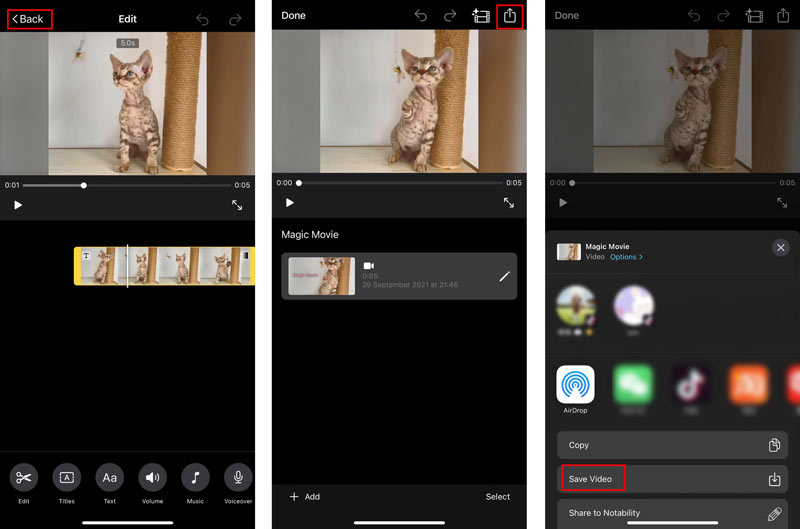
كيفية إنشاء فيديو موسيقي على نظام ماك
تم تثبيت iMovie مسبقًا على جهاز Mac الخاص بك. لذا، عندما تريد إنشاء فيديو موسيقي جيد على جهاز Mac، يمكنك تشغيله مباشرة. أنشئ مشروعًا جديدًا وأضف الفيديو الخاص بك إليه. تحتاج إلى سحب الفيديو المضاف إلى المخطط الزمني لتحريره لاحقًا.
قبل إضافة ملف موسيقى جديد إلى هذا الفيديو، يمكنك استخدام وظائف التحرير الخاصة به لتحريره أولاً. انقر صوتي واختر الموسيقى أو المؤثرات الصوتية خيار من الشريط الجانبي الأيسر لتحديد الموسيقى وإضافتها إلى الفيديو. عندما تحصل على واحدة مناسبة، يمكنك سحبها إلى الجدول الزمني لمشروعك.
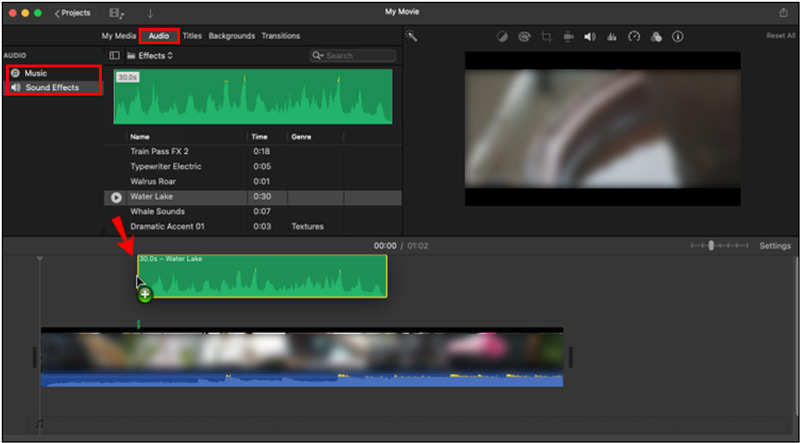
باستخدام العمليات المذكورة أعلاه، يمكنك بسهولة إنشاء فيديو موسيقي على جهاز Mac باستخدام iMovie. بعد ذلك، يمكنك النقر على الجزء العلوي ملف القائمة، ثم اختر يشارك خيار لتخزين ملف MV هذا على جهاز Mac الخاص بك.
الجزء 3. كيفية إنشاء فيديو موسيقي بسهولة عبر الإنترنت وبشكل مجاني
هناك العديد من أدوات إنشاء مقاطع الفيديو الموسيقية عبر الإنترنت المتوفرة على الإنترنت والتي يمكنها مساعدتك في إنشاء مقاطع فيديو موسيقية بسهولة. هنا نأخذ الشعبية فيديوهات روتر كمثال لتوضيح كيفية إنشاء فيديو موسيقي مجاني عبر الإنترنت.
انتقل إلى الموقع الرسمي لـ Rotor Videos على متصفح الويب الخاص بك. من القائمة المنسدلة لل أشرطة فيديو، اختر ال أشرطة الفيديو والموسيقى خيار. اضغط على قم بإنشاء فيديو الآن زر للمضي قدما. يجب عليك تسجيل الدخول إلى حسابك لاستخدام صانع الفيديو الموسيقي عبر الإنترنت. حدد خيار مقاطع الفيديو الموسيقية لإنشاء الفيديو الموسيقي الخاص بك عبر الإنترنت.
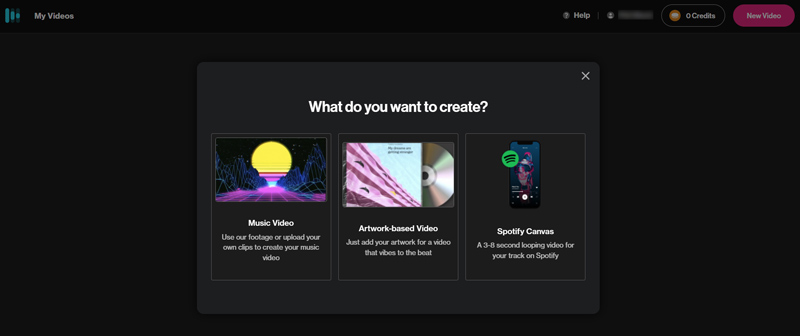
أدخل اسم ملف للفيديو الموسيقي الذي قمت بإنشائه. اضغط على حدد ملف زر لتحميل ملف صوتي لعمل الفيديو الموسيقي.
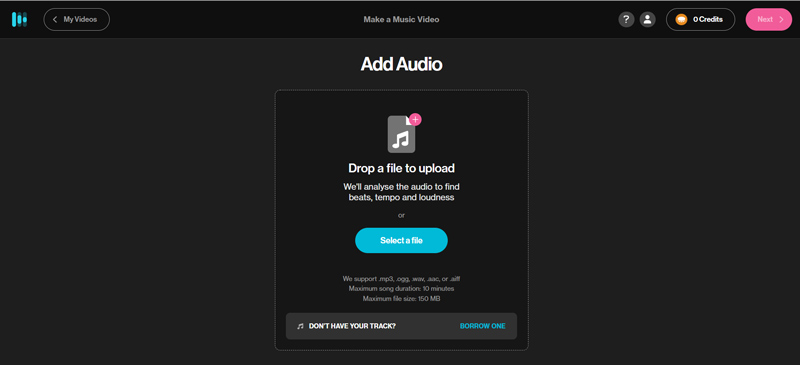
بعد إضافة الموسيقى، تحتاج إلى تحديد نمط لإنشاء الفيديو الموسيقي. يُعرض عليك العديد من الأساليب الشائعة للاختيار من بينها. لاحظ أن الكثير منها ليس مجانيًا للاستخدام. يمكنك التمرير لأسفل الصفحة لعرض المعلومات التفصيلية حول النمط الذي اخترته.
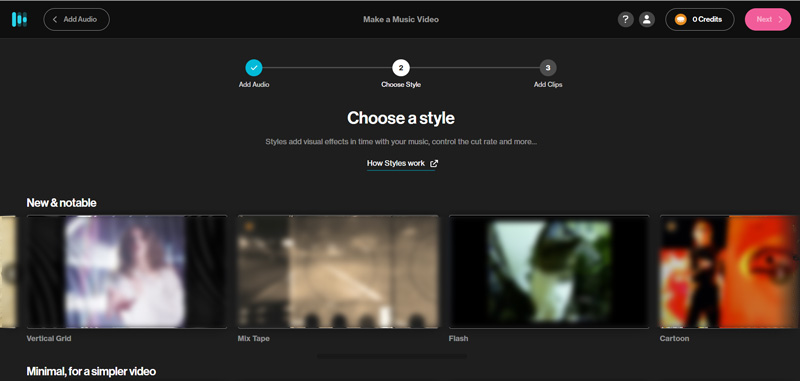
اضغط على اختر المقاطع زر لتحميل الفيديو الخاص بك. يُسمح لك هنا باختيار مقطع فيديو من مكتبته أو من جهاز الكمبيوتر الخاص بك.
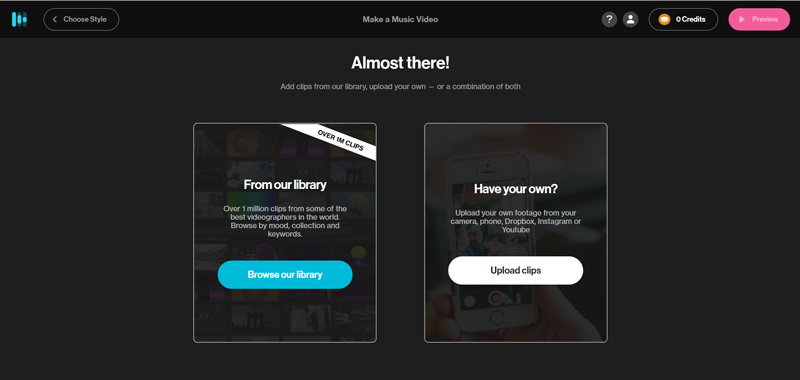
بعد كل هذه العمليات، يمكنك بسهولة إنشاء فيديو موسيقي جيد. يمكنك معاينة الفيديو الموسيقي وتحريره ثم تنزيله على جهاز الكمبيوتر الخاص بك.
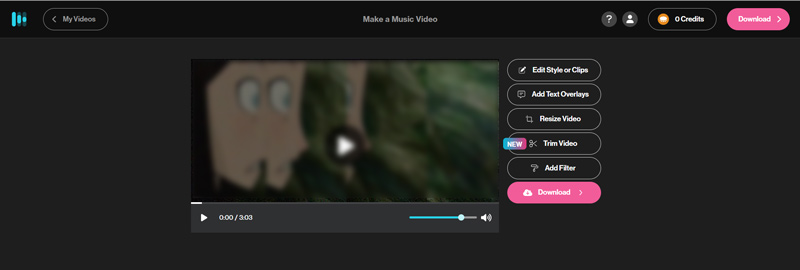
الجزء 4. الأسئلة الشائعة حول كيفية إنشاء فيديو موسيقي جيد
هل يوجد صانع فيديو موسيقي من Google لإنشاء فيديو موسيقي على نظام Android؟
نعم، يوجد عدد كبير من تطبيقات إنشاء مقاطع الفيديو الموسيقية في Google Play لمساعدتك في إنشاء مقاطع فيديو موسيقية مباشرة على هاتف Android الخاص بك. يمكنك الانتقال إلى متجر Google Play والبحث عن منشئ مقاطع الفيديو الموسيقية لتحديد موقعه بسرعة.
كيف يمكنني إنشاء فيديو موسيقي مجانًا على جهاز iPhone الخاص بي؟
عندما تريد إنشاء فيديو موسيقي على iPhone، إلى جانب iMovie، يمكنك أيضًا الانتقال إلى App Store للعثور على تطبيق صانع فيديو موسيقي للقيام بذلك. علاوة على ذلك، يمكنك تجربة إنشاء مقاطع فيديو موسيقية على TikTok.
هل تستطيع Adobe إنشاء مقاطع فيديو موسيقية؟
نعم. تقدم Adobe محرر فيديو قويًا ومنتجًا منشئًا يسمى Adobe Premiere Pro. يمكنك استخدامه لعمل فيديو موسيقي. يسمح لك باستخدامه مجانًا لمدة 7 أيام.
خاتمة
يحكي هذا المنشور 3 طرق مختلفة ل اصنع فيديو موسيقي جيد على iPhone وiPad وهاتف Android والكمبيوتر. يمكنك تحديد صانع الفيديو المفضل لديك لإنشاء مقاطع الفيديو الموسيقية الخاصة بك.
ما رأيك في هذا المنصب؟ انقر لتقييم هذه المشاركة.
ممتاز
تقييم: 4.5 / 5 (على أساس 156 الأصوات)
ابحث عن المزيد من الحلول
كيفية قص مقطع فيديو عبر الإنترنت على أجهزة iPhone وAndroid وMac/PC كيفية دمج مقاطع الفيديو على iPhone وAndroid والكمبيوتر وعبر الإنترنت مهارات مفيدة لتحرير مقاطع الفيديو على أجهزة iPhone وAndroid وMac PC ضغط الفيديو للويب أو البريد الإلكتروني أو Discord أو WhatsApp أو YouTube كيفية إنشاء صورة GIF باستخدام أفضل 5 محولات للصور/الفيديو إلى GIF عكس الفيديو عكس الفيديو على iPhone وAndroid والكمبيوترالمقالات النسبية
- تحرير الفيديو
- كيفية قص مقطع فيديو عبر الإنترنت على أجهزة iPhone وAndroid وMac/PC
- كيفية دمج مقاطع الفيديو على iPhone وAndroid والكمبيوتر وعبر الإنترنت
- إضافة ترجمات إلى الفيديو – كيف يمكنك إضافة ترجمات إلى الفيديو
- مهارات مفيدة لتحرير مقاطع الفيديو على أجهزة iPhone وAndroid وMac PC
- ضغط الفيديو للويب أو البريد الإلكتروني أو Discord أو WhatsApp أو YouTube
- عكس الفيديو عكس الفيديو على iPhone وAndroid والكمبيوتر
- كيفية تسريع الفيديو على iPhone وAndroid وOnline وMac/PC
- كيفية إنشاء صورة GIF باستخدام أفضل 5 محولات للصور/الفيديو إلى GIF
- كيفية إنشاء فيديو موسيقي باستخدام 3 تطبيقات لصانع الفيديو الموسيقي
- كيفية تحرير فيديو بطيء الحركة وإبطاء سرعة الفيديو



